文章詳情頁
Windows10系統更新失敗報錯“0x80240034”怎么辦?
瀏覽:129日期:2022-10-02 11:18:31
Windows10系統更新失敗報錯“0x80240034”怎么辦?及時安裝系統更新,系統將會變得更加穩定,因此很多朋友都會進行更新。然而很多朋友在安裝系統更新時都會遇到錯誤,比如最近有一位用戶遇到了0x80240034錯誤代碼,這該如何解決呢?這里我們需要使用到命令來解決,具體方法請看下文。
步驟如下:
1、開始菜單右鍵,選擇【命令提示符(管理員)(A)】;
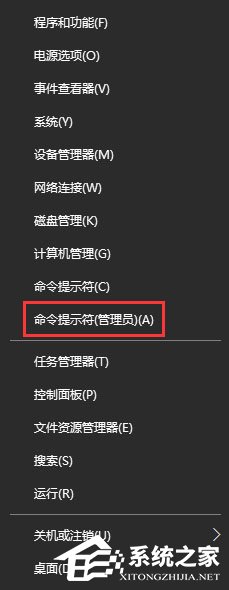
2、在管理員命令提示符下鍵入以下命令:
01net stop wuauserv02net Stop cryptSvc03net Stop bits04net Stop msiserver05ren C:WindowsSoftwareDistribution SoftwareDistribution.old06ren C:WindowsSystem32catroot2 catroot201d07net Start wuauserv08net start cryptSvc09net Start bits10net start msiserver復制代碼net stop wuauservnet Stop cryptSvcnet Stop bitsnet Stop msiserverren C:WindowsSoftwareDistribution SoftwareDistribution.oldren C:WindowsSystem32catroot2 catroot201dnet Start wuauservnet start cryptSvcnet Start bitsnet start msiserver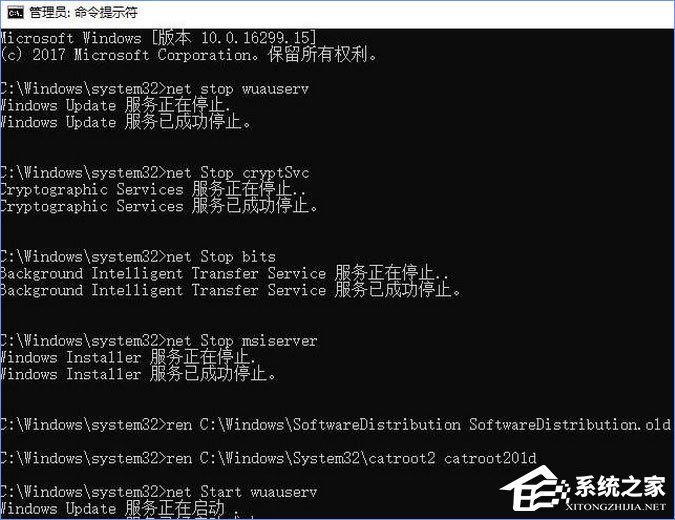
3、按照上述步驟操作完成后,重啟一次計算機我們就能正常更新解決0x80240034 安裝失敗的問題了!
以上就是Windows10系統更新失敗報錯“0x80240034”的解決辦法,有遇到同樣報錯的伙伴,運行下小編提供的命令即可,希望可以幫助到大家。
標簽:
Windows系統
相關文章:
1. Win10更新原神2.1版本B服崩潰缺少PCgamesSDK.dll怎么辦?2. Win11渠道選哪個 升級Win11選擇哪個渠道3. Win10電腦制作定時關機代碼bat文件教程4. Win10專注助手自動打開怎么辦?Win10注助手自動打開的解決方法5. 怎么檢測電腦是否支持Win11系統?電腦無法運行Win11怎么辦?6. Win10怎么卸載重裝聲卡驅動?Win10卸載聲卡驅動詳細教程7. Win10提示無法正常啟動你的電腦錯誤代碼0xc0000001的解決辦法8. 如何一鍵關閉所有程序?Windows系統電腦快捷關閉所有程序教程9. Win11的開機音效要怎么設置?10. Win11怎么設置任務欄小圖標?Win11設置任務欄小圖標的方法
排行榜

 網公網安備
網公網安備